ProGuideAH へようこそ。「オーバーウォッチ 2 でより多くの FPS を取得する方法」のガイドです。良いゲームです。
オーバーウォッチ 2 のような競争力のあるマルチプレイヤー シューターでは、より多くの FPS が必要です。 ただし、他のライブ タイトルのローンチと同様に、オーバーウォッチ 2 は厄介なものでした。 プレイヤーは長い列で立ち往生したり、サーバー エラーに遭遇したり、ゲーム サーバーで DDoS 攻撃を開始したり、スキンや化粧品がロードされなかったり、FPS の問題やその他のバグにより、最初のエクスペリエンスがかなり不快なものになりました。 これらの問題のほとんどは私たちの手に負えませんが、オーバーウォッチ 2 でより多くの FPS を取得する方法をお伝えできます.
Overwatch 2 でより多くの FPS を取得するにはどうすればよいですか?

Overwatch 2 を最初に起動すると、ゲームが 60 FPS で停止し、ゲームのグラフィック設定を下げても 60 FPS のままで、パフォーマンスに変化がないことに気付くでしょう。 その場合、オーバーウォッチ 2 でより多くの FPS を取得する方法は次のとおりです。
PC のオーバーウォッチ 2 でより多くの FPS を取得するにはどうすればよいですか?
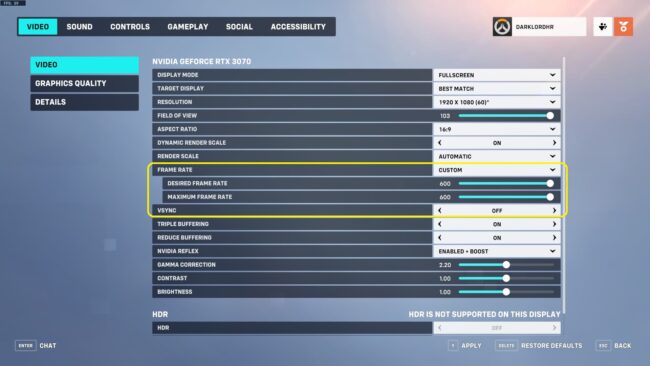
- オーバーウォッチ 2 を開きます。
- ESC ボタンを押してメニューを開きます。
- [オプション] > [ビデオ] に移動します。
- 垂直同期を無効にします。
- フレーム レート設定を [カスタム] に設定します。
- 必要に応じて、必要なフレーム レートと期待されるフレーム レートのスライダーを動かします。
それで全部です。 これにより、オーバーウォッチ 2 で FPS のロックが解除され、より多くの FPS が得られます。 お使いのハードウェアに応じて、グラフィック設定を調整して、オーバーウォッチ 2 の FPS 数をさらに改善してください。
Xbox と PlayStation の Overwatch 2 で XNUMX 秒あたりのフレーム数を増やすにはどうすればよいですか?
Xbox Series X や PlayStation 2 などのコンソールの Overwatch 5 で XNUMX 秒あたりのフレーム数を増やすには、ビデオ設定をフレーム レート モードに設定します。 残念ながら、Nintendo Switch では、ゲームのパフォーマンスを向上させるためにできることはあまりありません。
役立つと思われるその他のオーバーウォッチ 2 ガイドを次に示します。
- PS2 のオーバーウォッチ 5 の FPS は 120 または 60 ですか? - 答え
- オーバーウォッチ 2 は Steam デッキでプレイできますか? - 答え
- オーバーウォッチ 2 には対戦ゲームの制限がありますか? - 答え
- Overwatch 2 認証が機能しない問題を修正するには?
Overwatch 2 PC、Xbox、PlayStation、Nintendo Switch プラットフォームで利用できます。

